EPSON针打表单一般流程.docx
《EPSON针打表单一般流程.docx》由会员分享,可在线阅读,更多相关《EPSON针打表单一般流程.docx(11页珍藏版)》请在冰豆网上搜索。
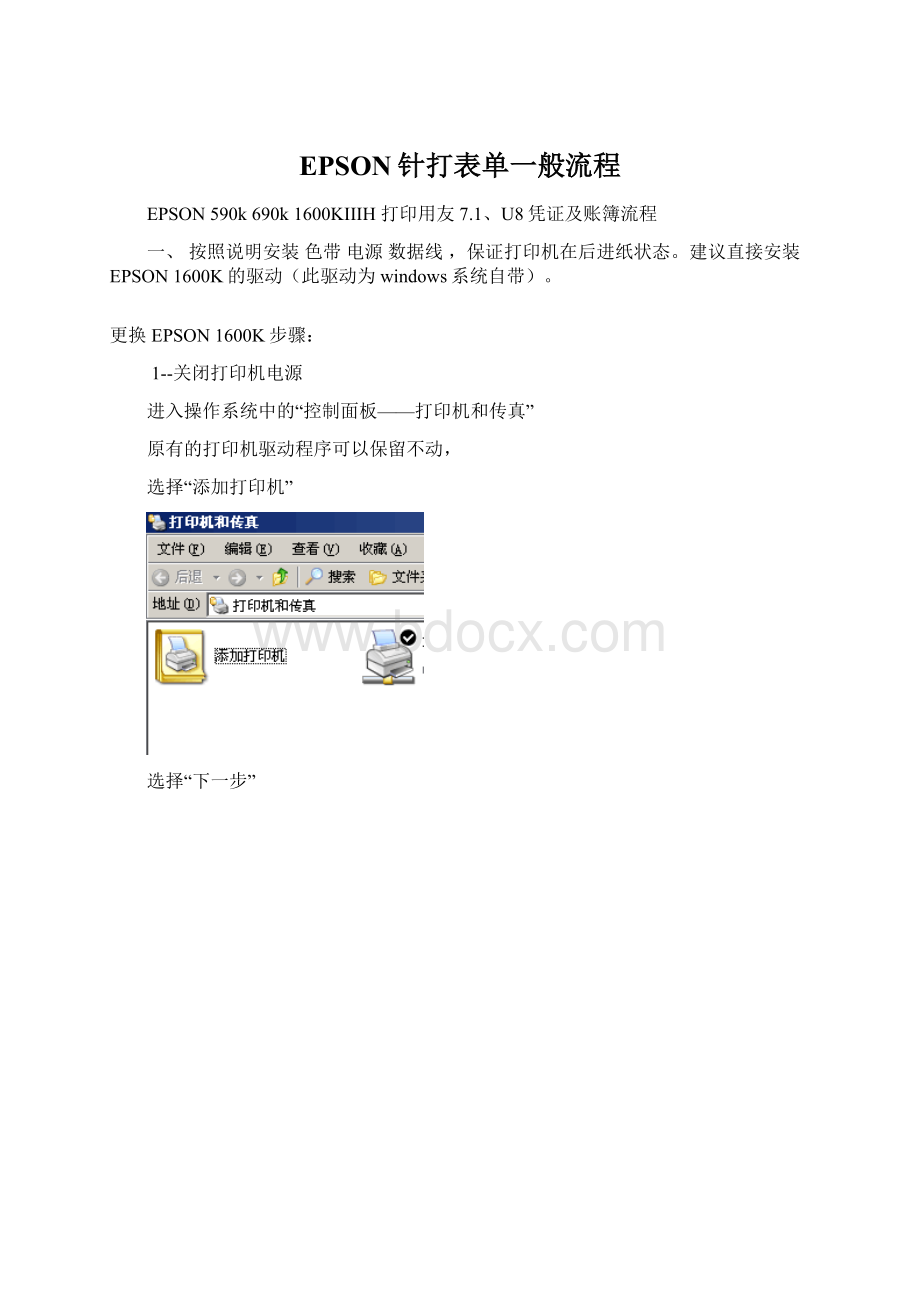
EPSON针打表单一般流程
EPSON590k690k1600KIIIH打印用友7.1、U8凭证及账簿流程
一、按照说明安装色带电源数据线,保证打印机在后进纸状态。
建议直接安装EPSON1600K的驱动(此驱动为windows系统自带)。
更换EPSON1600K步骤:
1--关闭打印机电源
进入操作系统中的“控制面板——打印机和传真”
原有的打印机驱动程序可以保留不动,
选择“添加打印机”
选择“下一步”
选择“连接到此计算机的本地打印机”,
“自动检测并安装即插即用打印机”前不划勾,
选择“下一步”
如果是:
并口数据线,选择“LPT1”端口,
如果是:
USB数据线,选择“USB001”端口
选择“下一步”
厂商:
选择“Epson”或“爱普生”,
打印机:
选择“EpsonLQ-1600K”
选择“下一步”
如果有以下提示,请选择“替换现有的驱动程序”
选择“下一步”
设为默认打印机
不共享这台打印机,如需共享,以后再设置
不打印测试纸
选择“下一步”
选择“完成”
系统会自动安装
全部完成后,打开打印机电源,可以正常使用了。
二、添加自定义纸型
附表一
在WindowsXP系统设置具体步骤如下:
在连接打印机的本机电脑上:
开始-设置里面选择【打印机和传真】,进入文件夹,选中打印机,点击左上角【文件】中的【服务器属性】
『创建新格式』:
在创建新格式上面打对勾以后,就可以自定义纸张大小;
『表格名』:
随便输入你可以辨认的名称,如:
总账尺寸、[自定义]3120*2032(0.1mm)等都可以;
『度量单位』:
选择“公制”,“纸张大小”按套打表单所需要的尺寸填写,其他的保持不变;
『保存格式』:
上述设置完以后,就可以【保存格式】了,保存以后,【确定】变为【关闭】,直接按【关闭】退出就可以了
到此添加自定义纸型完毕。
三、软件操作界面
在用友软件操作界面总账-凭证-凭证打印–设置–页面设置,在纸张大小的下拉框中找到添加的对应自定义纸型(本图以7.1针打凭证为例),
然后依次选好凭证类别、凭证范围、期间范围等,点击打印按钮
选择正确的打印机EPSON-LQ1600K,确保打印机在准备就绪状态。
点击确认即可。
至此打印完毕。
Tips:
如果打印数据有偏差,可在页面设置中调整左右边距即可,如果数据向左偏可把左边距加大;如果数据向上偏,可把上边距加大。
反之则相反。
各方面调试好后,可以得到以下打印效果